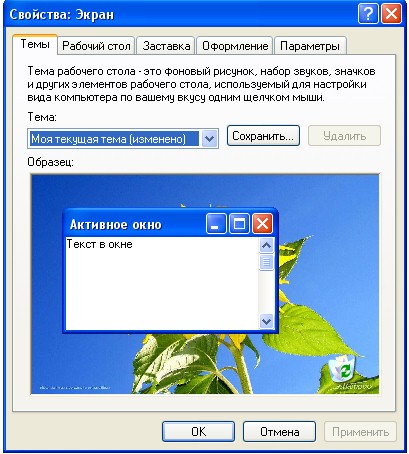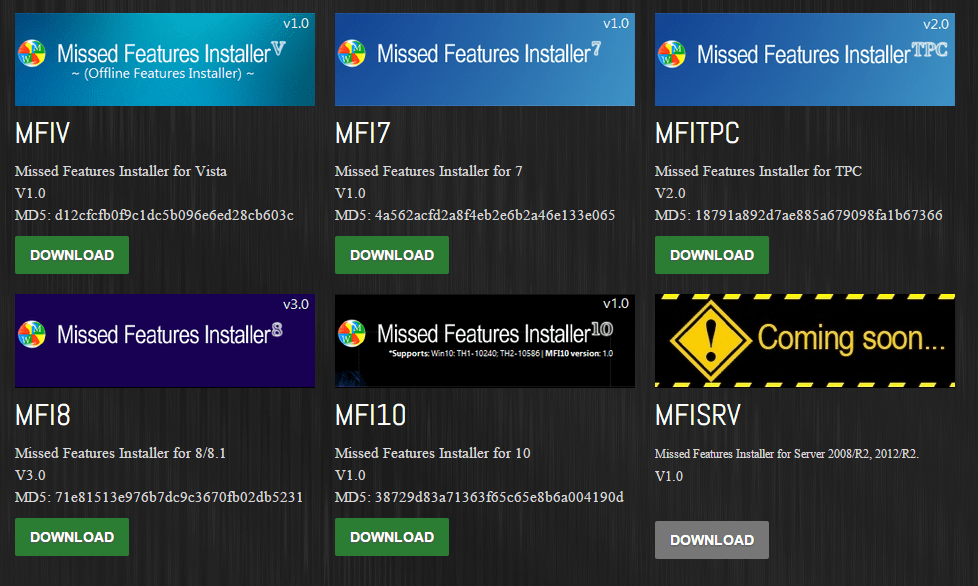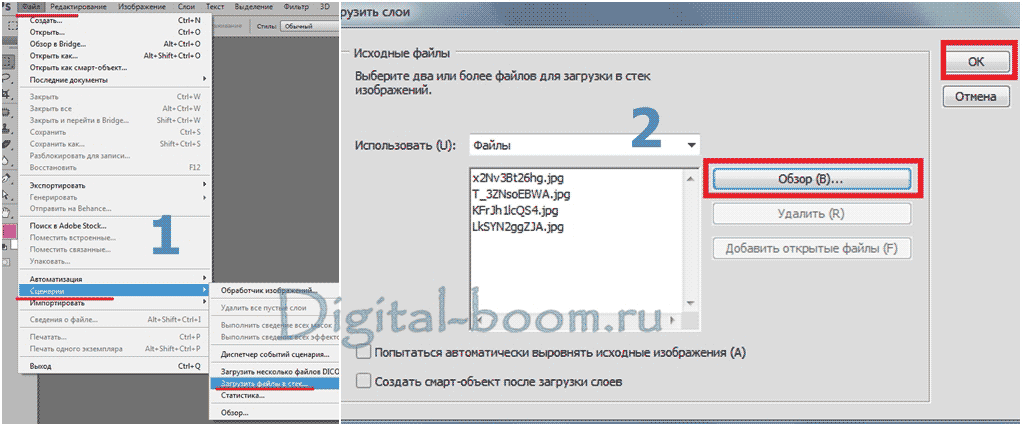Beget
Содержание:
Контактная информация
Проконсультироваться со специалистами, работающими в Бегет хостинг, можно такими способами:
- отправив письмо с вопросом на электронный адрес ;
- позвонив по телефону 8-800-700-06-08;
- заказав обратный звонок на официальном портале;
- воспользовавшись прямым чатом в персональном профиле.
Можно связаться со специалистами с помощью официальных групп в соцсетях.
The following two tabs change content below.
Александр Лаптев
В 2011 году окончил ФГОБУ ВО «Финансовый университет при Правительстве Российской Федерации» по специальности «Экономист». В настоящее время помогаю в освоении сайта cabinet-bank.ru, и готов ответить на Ваши вопросы. (Страница автора)
Последние записи автора — Александр Лаптев
- Вход в личный кабинет Компаньон Финанс: пошаговая инструкция, функции профиля — 07.05.2021
- Личный кабинет Комос Закупки: регистрация на сайте, инструкция для входа — 07.05.2021
- Вход в личный кабинет Комеджик: пошаговый алгоритм, функции аккаунта — 07.05.2021
Как установить CMS?
Как установить ВордПресс на Бегет? Нужно перейти в одноименный раздел, выбрать там WordPress и буквально в два клика установить его.
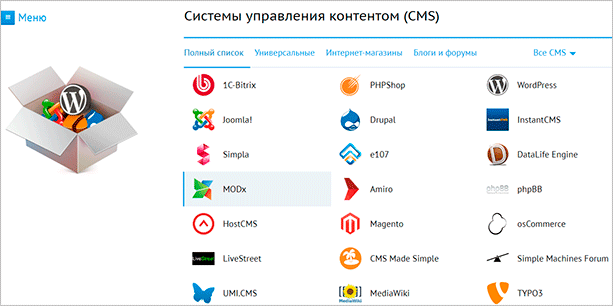
Помимо WordPress в списке присутствует весьма приличное количество самых разных CMS. Любую из них точно так же можно инсталлировать на свой хост, просто кликнув по иконке. Но мы не будем отклоняться от темы и рассмотрим установку именно WP. Кликаем на логотип.
Всплывет вот такое окно, где мы должны будем ввести все соответствующие параметры установки. При желании можно даже настроить БД, чего бы я на начальном этапе делать не рекомендовал.
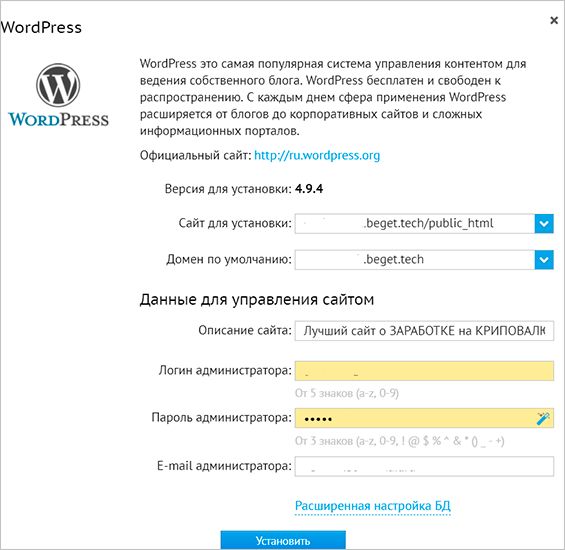
Обратите внимание на пункты “Сайт для установки” и “Домен по умолчанию”. Не ошибитесь с их заполнением, иначе ничего корректно работать не будет
Лучше всего выбрать с помощью выпадающего списка, активировать который можно с помощью галочки в правой части поля.
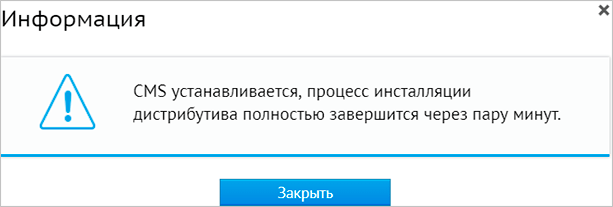
Установка завершится в течение пары минут, после чего вы сможете пройти по адресу, залогиниться в админку (wp-login.php) и продолжить настройку ресурса уже оттуда.
Как я уже сказал, ВордПресс далеко не единственная CMS, которую можно точно так же легко установить в Бегете. Выбирайте любую и смело устанавливайте.
В общем списке представлены не только бесплатные системы управления контентом. Некоторые из них придется оплатить, например, сейчас из платных там доступны 1C-Битрикс, DLE и PHPShop и другие. Купить их можно прямо с помощью админки. Для этого, правда, придется создать тикет в тех. поддержку, которая и направит вас дальше.
Способ монетизации с Адсенс
Монетизация – это пожалуй самый приятный момент работы в сети. Ведь основная цель виртуальных ресурсов – заработок реальных денег.
Adsense – контекстная реклама от Google, которая оплачивается за клики посетителей.

Как выглядит Google Adsense
Преимущества
- Всегда есть реклама.
- Простой механизм размещения рекламных баннеров.
- Для размещение рекламы нет требований посещаемости, то есть минимума уникальных читателей.
Для того, чтоб начать сотрудничать с Google нужно зарегистрироваться на Google Adsense. Сделать это просто, в строке браузера введите: google.com/adsense регистрация, затем заполните форму и нажмите «Создать аккаунт».
- После того, как получите письмо на почту – смело заходите в аккаунт, заполните все поля (платежные данные, адрес проживания и т.д).
- Подключите свой сайт к системе, для этого скопируйте специальный код.
- Перейдите в панель управления сайтом.
- Разместите код на своих страницах.
- Ждите одобрения системы.
Панель управления
Как вы видите, панель настолько интуитивно понятно, разобраться в ней не составит никакого труда. В отличии от других современных провайдеров, где используются какие то непонятные панели, что даже мне опытному пользователю тяжело понять, что и где находиться, компании Beget это дает большой плюс.
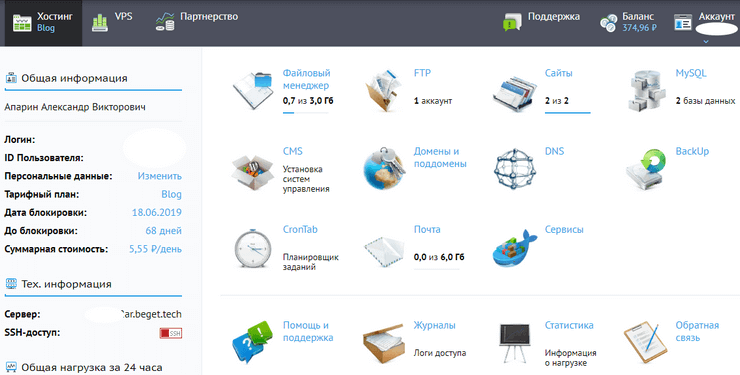
Давайте по порядку рассмотрим основные функции панели, что за что отвечает.
Файловый менеджер
Эта панель управления с помощью которой вы сможете редактировать, удалять, загружать, создавать, переименовывать и т.д. файлы вашего проекта.
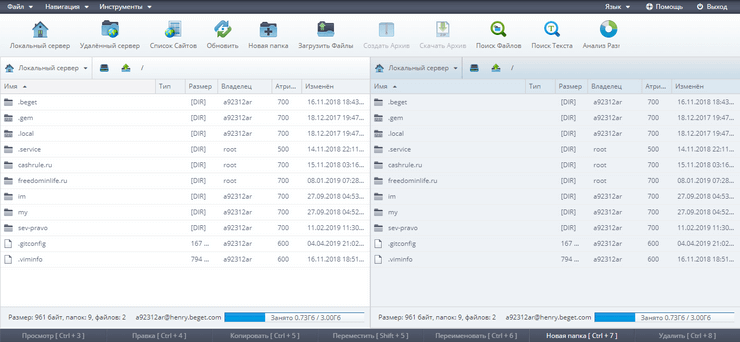
FTP — аккаунт
Этот раздел предназначен для редактирования доступа к вашему ftp аккаунту. FTP — эта замена файлового менеджера, только управление файлами происходит напрямую с компьютера через программы: FileZilla, TotalCommander и другие. Вам не нужно будет заходить в файловый менеджер, а сразу с пк подключаетесь к директории сайта и управляете файлами.
Управление сайтами
В данном разделе происходит создание и удаление сайта, подключение и отключение домена к сайту, смена версии php и управление выделенным ip адресом.
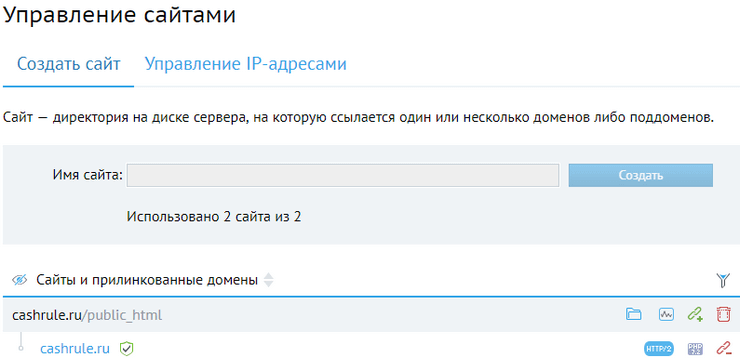
Управление базой данных
Здесь вы можете создать новую базу данных, добавить и отредактировать доступы к ней, просмотреть и изменить(не рекомендую) структуру таблицы, смотреть информацию по ней.
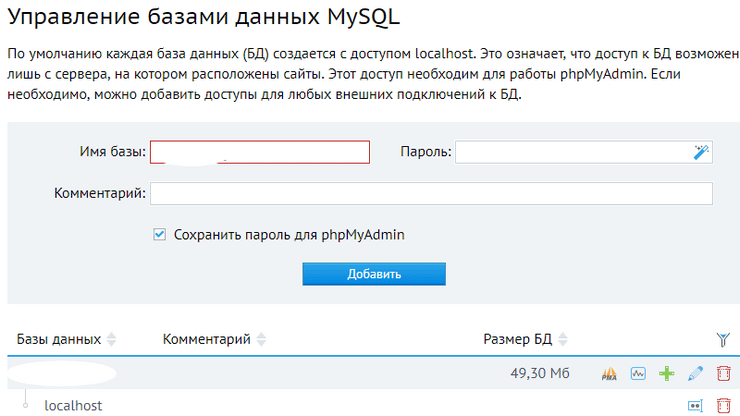
Установка CMS
Перед тем как установить cms, нужно сначала создать сайт. После чего переходим в раздел CMS, выбираем нужный нам движок и далее следуем инструкции. Выбор систем управления контентом здесь огромное. Установка происходит в автоматическом режиме.
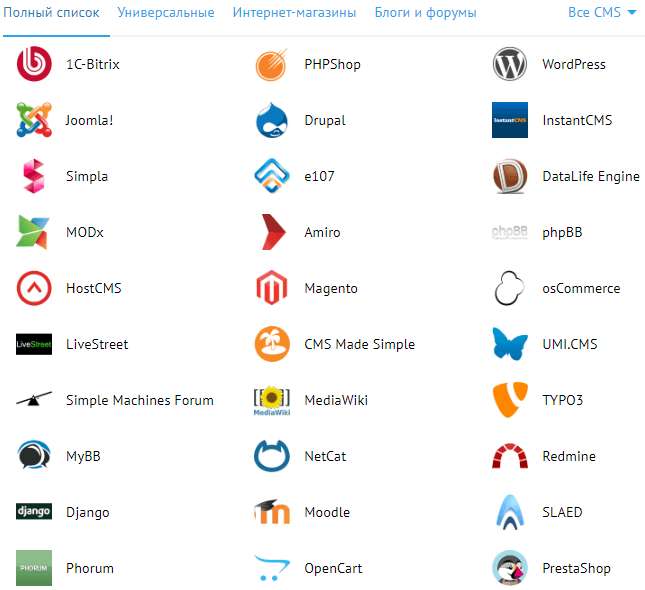
Домены и поддомены
Это наверное один из первых разделов который нужно посетить перед созданием своего блога. В этом разделе происходит полное управление вашими доменами и поддоменами. Регистрация, подключение и отключение от сайта, установка бесплатного ssl сертификата, смена dns адресов. Есть возможность заказать сертификат и свидетельство на домен за отдельную плату. Включить автопродление домена, главное чтобы деньги были на балансе.
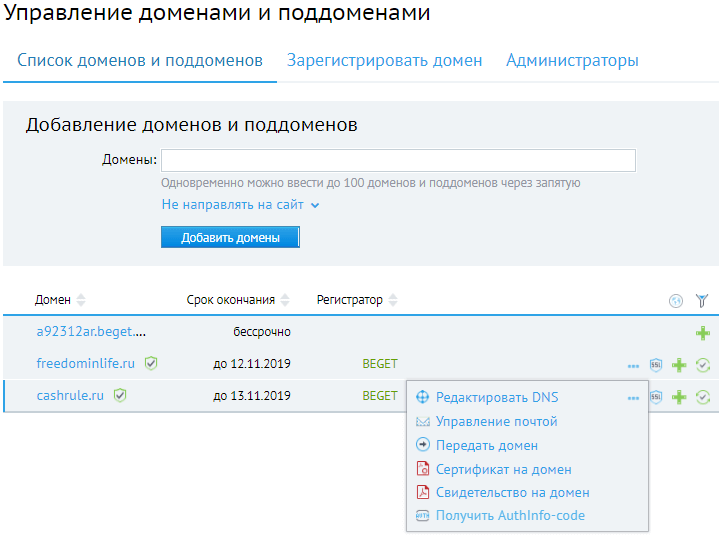
BackUp
Этот раздел очень важен, после того как вы настроили свой сайт и в последующее время, нужно делать резервную копию. В этом вам поможет директория backup. Всякое может случиться и поэтому, раз в неделю или с добавлением новой статьи создаем копию сайта. С помощью нее вы всегда сможете восстановить сайт в том же виде, в котором он рухнул. То есть все картинки, настройки, статьи и т.д. будут восстановлены.
Почтовый ящик для домена
Для чего он нужен? Для того чтобы, не оставлять свой личный почтовый ящик в разделе контакты на сайте. Согласитесь, вас потом просто завалят спамом, все кому ни лень начнут вам писать напрямую. А так очень удобно получается, создали ящик на хостинге, разместили его на сайте и настроили перенаправление на свой личный ящик.
Адрес ящика с доменом красивее выглядит и доверия к таким больше — вот как у меня: info@cashrule.ru.

Планировщик заданий
С помощью планировщика можно запускать различные скрипты и команды на хостинге в определенное время . Этот раздел предназначен для более опытных пользователей. Для обычного сайта он не нужен.
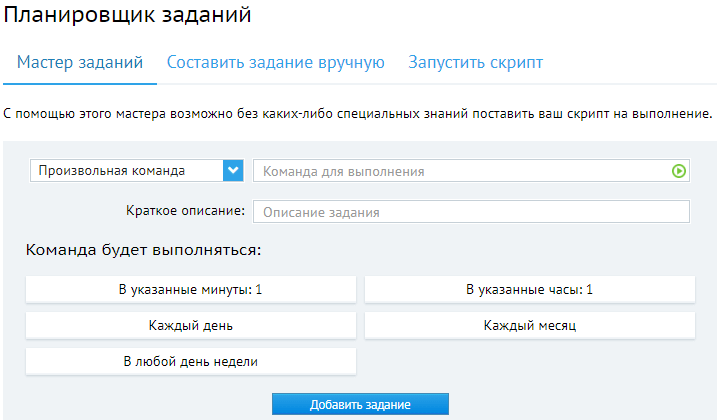
Преимущества Root
1. Тема написана без сложных фреймворков, поэтому загрузка страниц ресурса, практически мгновенная.
2. Root полностью адаптирован под все устройства: планшеты, телефоны.
3. Настройки меню удобные, их можно изменять как угодно.
4. Тему Root постоянно сопровождает техническая поддержка.
5. Разработчики предлагают партнерскую программу: вы рекламируете их продукт у себя на ресурсе, а они платят проценты от продаж.

Для того чтоб купить продукт, нужно перейти в интернет магазин wpshop.ru. Затем в меню выбрать раздел «темы», найти «Root», пролистать вниз и кликнуть на зеленую кнопку «Выбрать лицензию», ввести данные и оплатить.

Как выглядит Wpshop.ru
Выбор лицензии на тему Root
Как установить тему Root на WordPress
Существует два способа установки, первый – через админ-панель, второй – FTP (протокол передачи файлов в сети).
Проще всего совершить установку через админ-панель:
- Открыть консоль.
- Найти «Настройки/ Внешний вид/ Темы».
- Кликнуть кнопку «Добавить новую».
- Затем нажмите «Загрузить тему».
- На компьютере выбрать Zip-архив и нажать «Установить».
- По окончанию загрузки и установки кликнуть «Активировать».
Установка через FTP
Если по каким-то причинам не удалось установить первым способом, то следуйте такому алгоритму:
- Скачанный Zip-архив распакуйте у себя на компьютере.
- Совершите подключение по FTP- протоколу к серверу хостинга. Для этого вам понадобится FileZilla.
- Найдите директорию» /wp-content/themes».
- Загрузите папку.
- Затем перейдите в «Настройки/ Внешний вид/ Темы» и кликните кнопку «Активировать».
Перенос сайта на Beget
Для переноса ресурса на хостинг Бегет вам понадобится доступ к файлам, базе данных и домену.
Для начала вы должны будете перенести файлы и базу данных. Первые легко и просто можно получить с помощью менеджера файлов вашего прошлого хостинга. Также вы можете воспользоваться FTP-менеджером, дабы ускорить процесс.
Если на вашем прошлом хостинге есть инструменты создания резервных копий, то вы легко сможете получить эти самые файлы и дампы БД с их помощью. В обратном же случае придется делать все вручную, что несколько дольше и сложнее.
Чтобы вам было понятнее, я разделю этот фрагмент статьи на шаги.
Архивирование файлов и их последующий перенос
Лучше всего будет заархивировать все файлы вашего сайта с помощью инструментов создания резервных копий, плагинов, если мы говорим о ВордПресс, или же простого файлового менеджера.
Полученный архив мы загружаем на свой ПК, после чего закидываем его в нужную папку на Бегете. Обычно это логин/public_html.
Создание дампа БД и его перенос
Теперь мы должны сделать дампы базы данных, после чего разместить их на хостинге Beget. Сделать это можно разными способами. В этой статье мы рассмотрим создание дампов БД с помощью phpMyAdmin.
Зайдите в панель управления этой утилиты. Выберите нужную БД, после чего перейдите в меню экспорта.
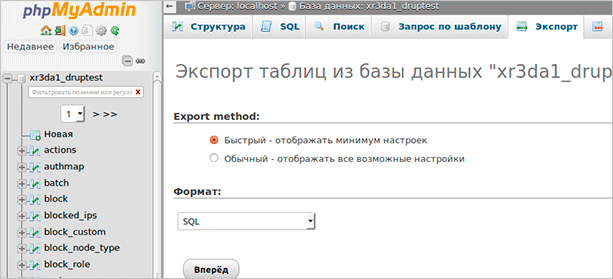
Выбрав нужные параметры, нажмите на кнопку “Вперед”, начнется загрузка файла со всеми данными вашей базы данных. Он-то и называется дампом.
Теперь нам нужно создать базу данных уже на Beget. Для этого перейдите в соответствующий раздел в панели управления. Далее нажмите кнопку “Добавить”, после чего введите имя, логин и пароль от БД. Обязательно сохраните их где-нибудь (в блокноте или в закладках), они нам скоро понадобятся.
После создания базы данных мы точно так же должны перейти в phpMyAdmin (нажмите на соответствующую иконку), выбрать ее и импортировать дамп.
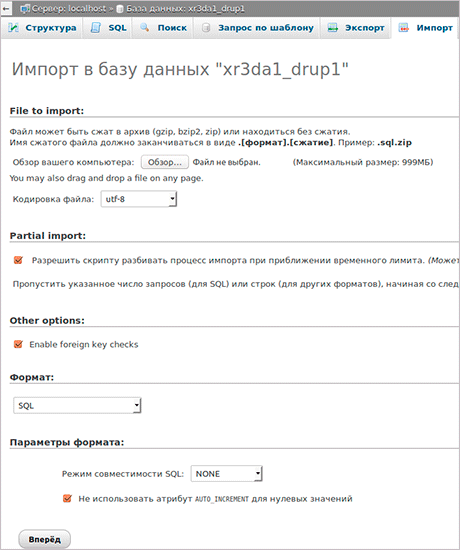
Как и в предыдущем случае, нажимаем на кнопку “Вперед” и ждем завершения процесса. Иногда при импорте БД, в том случае, если сама база данных слишком большая, могут возникать ошибки. Тогда рекомендую обратиться в техническую поддержку хостинга, чтобы они своими силами делали перенос базы данных на свои сервера.
По завершению этого процесса нам нужно будет указать те самые данные от базы данных в конфиге. У разных CMS все делается по-разному, но вот вам список файлов, в которых должны быть внесены название, логин и пароль от БД.
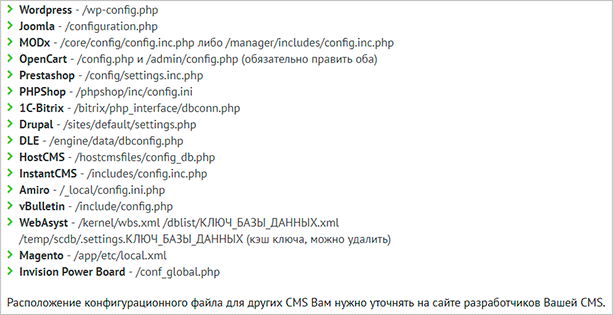
Если мы по-прежнему говорим о WordPress, то для склейки CMS с базой данных, в файле wp-config.php мы должны найти следующие строки:

Сюда вводим всю необходимую информацию и сохраняем файл.
Перенос домена
Для переноса домена вам, как и прежде, нужно воспользоваться разделом “Домены и поддомены”. Как только вы пропишите dns-данные и завершите перенос домена в саму панель Бегета, вам будет необходимо прилинковать этот домен к папке, где вы разместили свой сайт.
Теперь, если все сделали правильно, при обращении к домену вас будет перекидывать на ваш ресурс.
Если по каким-то причинам у вас не получается правильно перенести свой сайт на Beget, то вы всегда можете обратиться в техническую поддержку или к фрилансерам.
Привязка стороннего домена
Если вы уже купили домен на стороннем сервисе, REG.RU или в подобном, вы должны будете привязать его к хостингу, используя для этого все ту же вкладку “Список доменов и поддоменов”. Однако перед этим вы должны перезаписать dns-данные на бегетовские. Вот они:
ns1.beget.com
ns2.beget.com
ns1.beget.pro
ns2.beget.pro
Если вы не знаете как это сделать, то обратитесь в техническую поддержку регистратора.
Как только данные будут прописаны, вы должны добавить домен в свой аккаунт с помощью соответствующего окна.
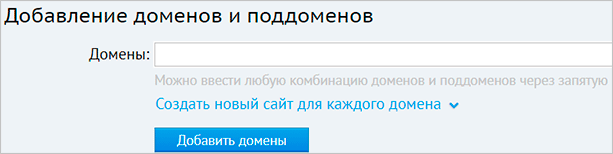
Я думаю, теперь вам должно быть понятно, как привязать домен к хостингу Beget.
Регистрация личного кабинета
Для создания учётной записи на сайте хостинг-провайдера нужно выполнить последовательно такие действия:
- На главной странице портала кликнуть по клавише «Регистрация», расположенной в верхней части экрана справа.
- В открывшейся форме ознакомиться с характеристиками доступных к подключению тарифов и выбрать наиболее подходящий, учитывая свои требования.
- Приступить к заполнению регистрационной анкеты, указав для начала своё ФИО полностью.
- Составить логин самостоятельно или оставить эту строку пустой для составления пользовательского имени сервисом, которое в дальнейшем будет использоваться при входе в личный кабинет.
- Ввести телефонный номер и электронный почтовый адрес, которыми вы пользуетесь.
- Согласиться на условия пользовательского соглашения, поставив отметку в окошке возле соответствующей надписи.
- Нажать на клавишу «Зарегистрировать аккаунт бесплатно»,
- Осуществить подтверждение контактов для связи.
Для проверки качества работы онлайн-ресурса, комфорта пользования и функциональных возможностей после создания учётной записи можно пользоваться всеми опциями 30 дней в тестовом режиме. В дальнейшем требуется вносить оплату за предоставляемые услуги каждый месяц или сразу на год вперёд.
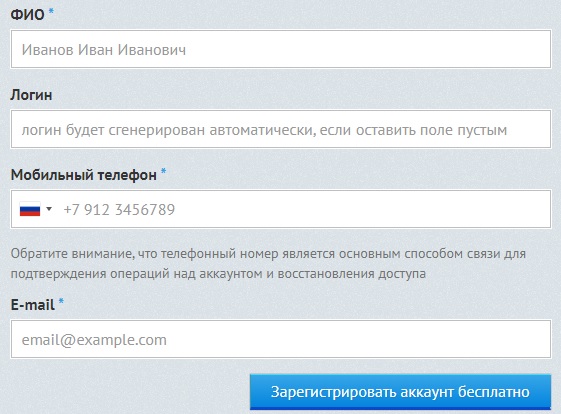
Регистрация нового сайта
Рекомендации:
- Для русскоязычных проектов следует выбирать зону «ru».
- Имя лучше выбирать короткое и запоминающийся.
- Не использовать дефисов, шипящих букв, которые трудно воспринимаются при переводе латинскими буквами.
Регистрация доменного имени
• Войдите в раздел «Домены и поддомены».
• Откроется страница «Управление доменами», слева вверху выберите «Зарегистрировать новый домен».
• В строке прописи имени укажите свое название и выберите доменную зону.
• Поставьте галочку «Направить домен на сайт».
• Поставьте галочку «Создать новый сайт и направить домен на него».
• Кликните «Добавить домен».

Добавление сайта, управление сайтом
Проверка привязки домена к хостингу
В адресную строку браузера введите имя вашего проекта, например example.ru, затем нажмите «Enter».
Если все хорошо, то Вы увидите странице от провайдера с приветствием.
Установка WordPress
Вордпресс — это движок, через который происходит управление проектом, его наполнение. Он простой в использовании, поэтому очень популярен даже среди профессиональных разработчиков.
Как установить CMS WordPress на beget, инструкция:

Где находится СМS
- Найдите панель управления.
- Войдите в раздел «CMS».
- Выберите сайт, к которому будет установлен движок, например examle.ru и нажмите на кнопку «Установить CMS».
- Откроется новая страница, где будет WordPress, кликните на него.

Где находится WordPress
- На следующей странице, убедитесь в корректности выбора сайта.
- Пропишите в пустых полях: логин, пароль администратора, описание сайта.
- Нажимайте «Установить на сайт».
- Процесс установки программы займет 3-5 минут.
- По завершению, вы увидите окно со ссылкой на обновленный ресурс.
- На электронную почту придет письмо с данными для входа в систему wordpress, сохраните эту информацию.

Информация об установке СМS
WordPress дает возможность преобразовать сайт, на нем имеется множество дополнительных, бесплатных возможностей, среди них:
Подключение, настройка мобильной версии. Раздача директив роботам поисковиков. Подключение навигации на страницах
Расширение внутренних настроек текста, включая теги, ключевые слова, описание текстов – это важно для поисковой индексации. Перевод ссылок с кириллицы на латинские символы
Однако, у этого движка есть один минус – это неудобные темы. Поэтому далее рассмотрим установку платной темы Root на wpshop.ru.
Картинка 8
Обзор хостинга
Бесплатный хостинг Бегет
Beget.ru, предлагает всем желающим вебмастерам попробовать бесплатный хостинг. Взамен вам не нужно размещать каких-либо кнопок или баннеров на своем проекте, как это обычно делается в других компаниях. Бесплатный тариф подойдет тем, у кого сайт только еще на начальном этапе развития.

Характеристики бесплатного тарифа:
- Объем дискового пространства: 1Гб
- Разрешенное количество сайтов: 1 сайт
- Количество FTP аккаунтов: 1 аккаунт
- База данных MySQL: 1 база
- Количество доменов и поддоменов: Неограниченное
- Количество файлов: 25 000 максимум
- Разрешённая нагрузка на процессор (CP): 10
Что еще включает бесплатный хостинг:
- Собственную удобную панель управления
- Возможность установки популярных CMS в один клик
- Возможность перехода на платный хостинг с сохранением всех данных
- Возможность прикреплять к сайту свои домены
- MySQL 5, PHP 5/7, Zend, phpMyAdmin
- Access и Error журналы (логи сервера)
Бесплатный тариф, подойдет новеньким проектам, которые еще не обрели популярность и высокую посещаемость. На бесплатном хостинге доступно все тоже самое, что и на платных, только вы будете обрезаны в лимите нагрузке на процессор, доступен будет только 1 сайт и 1 Гб места на диске. На начальном этапе, этого хватит с лихвой.
Виртуальный хостинг
Виртуальный хостинг включает в себя 4 разных тарифа. Отличие их друг от друга только в количестве места на SSD дисках и размещенных сайтов. Для начинающих вебмастеров подойдет тариф “Blog”. Вы всегда сможете в любое время изменить свой тариф через панель управления в личном кабинете.
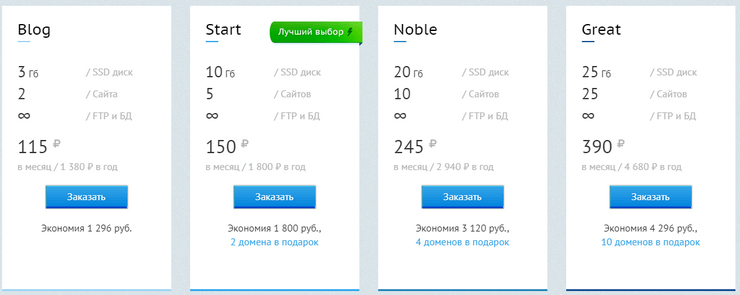
Если вам будет не хватать места на диске или нужен будет еще один сайт, эту ситуацию можно исправить через заказ дополнительной услуги, не меняя тарифа.
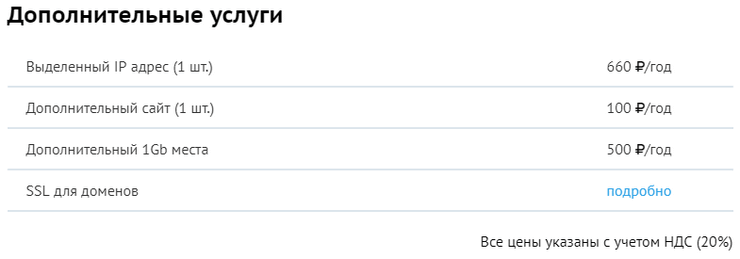
Vip хостинг
Для vip клиентов с сайтами, компания предусмотрела отдельных 3 тарифа. Разрешенная допустимая нагрузка на сервер может превышать в 7 раз, по сравнению с виртуальным хостингом, увеличен объем жесткого диска. Что обеспечивает быструю работу высоконагруженных проектов.

При заказе виртуального и vip хостинга, компания Бегет ру дает всем новым пользователям 30 дней бесплатного периода. Все тарифные планы оптимизированы под популярные CMS и содержат такие услуги как:
- Количество доменов и поддоменов — неограниченно;
- Панель управления — собственная;
- PHP 4/5/7, Perl 5, Python, Zend, phpMyAdmin;
- SSH, sFTP/FTP доступ;
- Дополнительные IP-адресов — да;
- Количества трафика — неограниченный;
- Установка CMS — автоматическая;
- CronTab (задания по расписанию) — есть;
- Редактирование DNS-записей — есть;
- Почта для домена — есть;
- Автоматическое резервное копирование — есть;
- Журнал веб-сервера — присутствует;
- Техническая поддержка — круглосуточная;
- Разрешённая нагрузка — 65 CP в день;
- Разрешённая нагрузка — 2500 CP для MySQL в день.
VPS/VDS сервер
Если вы решили запустить более требовательный проект например: игровой сервер или ваш сайт разросся до таких размеров, что ему не хватает виртуального хостинга, то компания позаботилась и об этом.
Вы можете заказать аренду VPS сервера, установить на нее любую доступную операционную систему: Ubuntu, OpenSuse, Fedora, CentOS, Debian. А также различные библиотеки, программы и пакеты и настроить их под свои нужды.
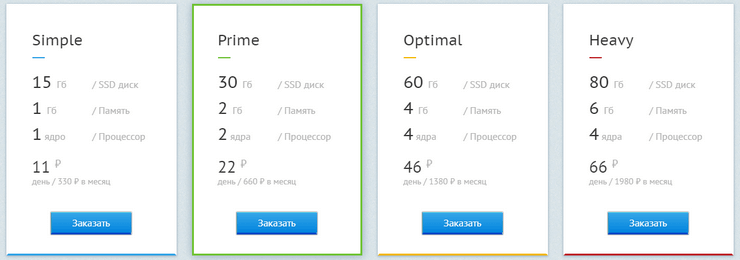
Vps тарифы включают:
- Собственную панель управления;
- Круглосуточную информационную поддержку;
- Неограниченное количество доменов;
- Интерфейс для управления DNS-записями;
- Неограниченное количество почтовых ящиков;
- Файловый менеджер SprutIO;
- Канал 100 Мб / сек на каждый сервер;
- Выделенный IP-адрес на каждый сервер;
- Возможность заказа дополнительных IP-адресов;
- Автоматическую установку программного обеспечения: Vesta, GitLab, Lamp, Portainer.io, Redmine, Jira, Confluence.
Аренда сервера
Ваш проект вырос до таких масштабов, что уже не помещается на vps сервер? Тогда вам нужна аренда выделенного сервера. У хостинга beget ru есть на этот случай 2 тарифа:
Тариф Blade E3 — идеально подойдет тем, кому не хватает vps/vds сервера.

Тариф Турбо — для мега загруженных проектов, которым по сути не хватает тарифа блейд е3.

Наполнения ресурса контентом
Самой главной частью создания нового ресурса, считается наполнение контентом.
Материал должен быть:
- Уникальным, это значит что тексты не скопированы с других ресурсов. Ведь поисковые роботы сразу опускают ресурсы, которые что-то скопировали.
- Тексты должны быть читабельными – это значит написаны максимально простым языком, на сколько позволяет тематика блога.
- Качественным, иметь подзаголовки и абзацы, визуально быть приятным.
- Адаптированным под поисковые запросы. Для этого вам понадобится изучить SEO оптимизацию текстов.
- Нельзя допускать контент с грамматическими, пунктуационными ошибками. Это может уничтожить доверие посетителей к ресурсу и снизить уровень посещаемости.
Преимущества Адвего
• Удобные сервисы технических проверок текстов.
• Большой выбор опытных коперайтеров.
• Огромный магазин готовых статей. Проверку статей производят живые люди, а не автоматизированная система. Поэтому купить текст с ошибками практически невозможно.
• Возможность изымать оплату за некачественный материал без каких-либо споров.
Как купить готовую статью
- Зарегистрироваться на бирже Адвего.
- Зайти в профайл.
- Пополнить баланс аккаунта.
- На зеленой ленте вверху нажать «Магазин статей/ поиск».
- Введите ключевые слова и выбирайте статью, затем нажмите «Оплатить статью».
- После оплаты, скопируйте текст в буфер обмена, проверьте на бесплатных сервисах (антиплагиат, SEO- анализ текста).
Как заказать контент
- Перейти в раздел «Заказчику».
- Найти «Новый заказ».
- Откроется шаблон текстового задания, туда нужно вписать требования по тексту. Этот бланк называется ТЗ (текстовое задание), он служит инструкцией по написанию контента.
- Укажите цену за 1000 знаков.
- Выберите время на выполнение, количество работ.
- Запустите задание.

Как создать заказ на Адвего
Покупка домена
Перед созданием сайта нам обязательно нужно купить домен. Мы же не хотим, чтобы наш проект был на стандартном бегетовском поддомене. Конечно, если речь идет не о тестовом создании сайта для дальнейшего переноса.
Переходим в раздел “Домены и поддомены”, после чего нажимаем “Зарегистрировать домен”.
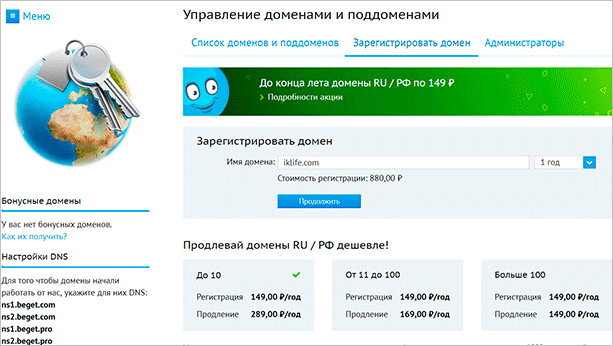
Придумываем хороший домен, вводим его имя и доменную зону, чуть правее выбираем срок – от 1 года до 10 лет, после этого кликаем на кнопку “Продолжить”
Обратите внимание на стоимость регистрации. Не забудьте пополнить баланс, т
к. такая сумма должна быть на вашем счету. После регистрации ее спишут.
Если домен еще никем не занят, то вас перебросит на следующую страницу. В обратном случае вам будет показано соответствующее уведомление.
После того, как домен будет успешно зарегистрирован, вы сможете управлять им (привязывать, отвязывать и т. д.) во вкладке “Список доменов и поддоменов”.
Отзыв о хостинге Beget
Я как фрилансер, выполняя заказы на бирже по оптимизации сайта, встречался с многими компаниями. Честно скажу, многие из них мне вообще не понравились, скорость работы сайтов и панель управления, мягко сказать не очень.
Техническая поддержка — ребята просто молодцы, по какому вопросу я бы не обратился, всегда в течении нескольких минут приходит ответ. Всегда вежливые, дают развернутые ответы, стараются помочь по любому вопросу.
В общем никаких проблем за все время пользования виртуальным хостингом у меня возникло. А если и появлялись вопросы, ребята из тех.поддержки всегда отвечали мне быстро и старались помочь разобраться в моем вопросе.
Установка SSL
В 2018 году сайты без защищенного соединения уже моветон. Пользователи просто не доверяют таким ресурсам, а браузеры помечают их как ненадежные. В Бегете есть возможность установить SSL сертификат абсолютно бесплатно. При желании, конечно же, вы можете воспользоваться и платным вариантом.
Итак, снова переходим в раздел “Домены и поддомены”. Находим возле нужного нам варианта (справа) кнопочку “Управление SSL-сертификатами” и кликаем на нее.

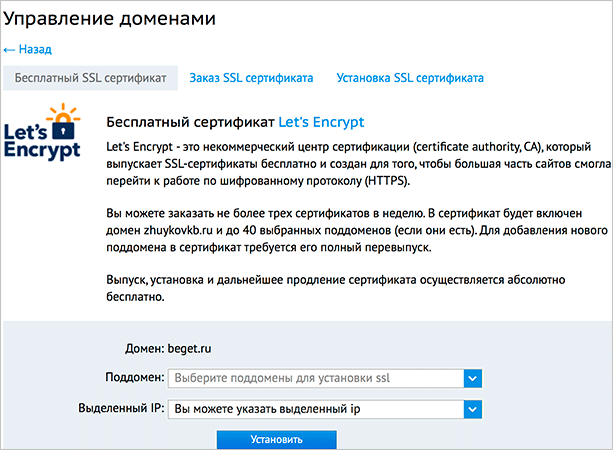
После успешной установки защищенного соединения на свой сайт не забудьте сделать редирект. Он будет перекидывать людей с незащищенного протокола на защищенный.
Это можно сделать как с помощью внутренних инструментов вашей CMS, так и с помощью файла htaccess. Если вы решили воспользоваться последним вариантов, то просто добавьте следующие строки в начало файла.
RewriteEngine OnRewriteCond %{HTTP:X-Forwarded-Proto} !=httpsRewriteRule .* https://%{SERVER_NAME}%{REQUEST_URI}
Если же вы используете WordPress, то вам достаточно просто добавить обновленный url в настройках. Перейдите в “Настройки” – “Общие”, где и будут доступны нужные поля. Допишите букву “s” в конец http-протокола и дело сделано. Редирект будет происходить в автоматическом режиме при помощи скриптов ВордПресс.